win10正式版系统电脑搜索功能便于查找文件,精准高效,毕竟在茫茫系统中找寻所需文件并不是一件容易的事情。有时候运气不好,遇到win10电脑搜索功能失效,无法使用的情况怎么办?们要如何修复它?其实要解决此问题也简单,阅读下文教程即可。
一、win10 1903出现的搜索框黑屏无法使用的解决方法:
2月5日,全球范围内许多Windows 10用户集中报告了一个问题—Windows 10搜索功能失效了。使用搜索后不会返回任何结果,推测造成该问题的原因是Bing和Cortana集成造成的,禁用Bing和Cortana集成可以暂时解决此问题。
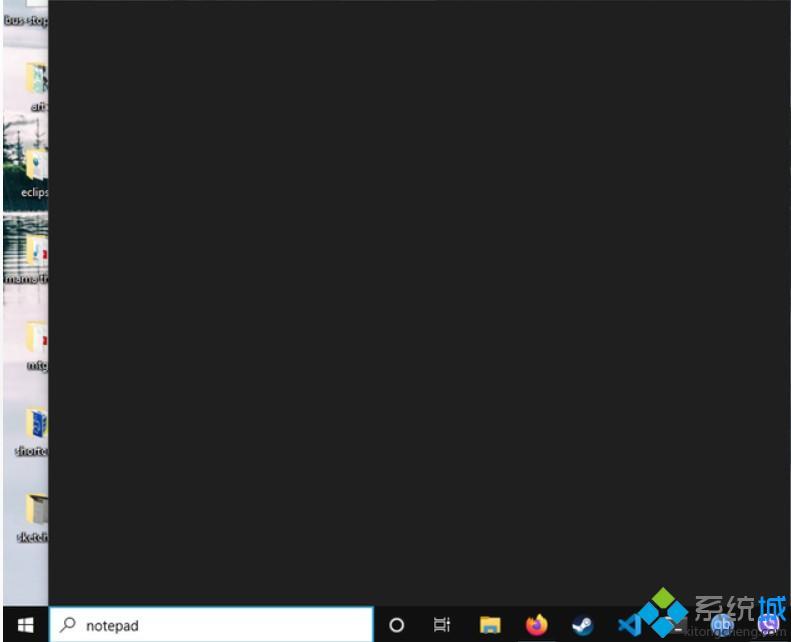
具体解决方法如下:
1、右键点击开始图标,打开命令提示符(管理员);
2、在命令提示符(管理员),输入以下命令,按回车执行;
reg add HKCU\Software\Microsoft\Windows\CurrentVersion\Search /v BingSearchEnabled /t REG_DWORD /d 0 /f
reg add HKCU\Software\Microsoft\Windows\CurrentVersion\Search /v CortanaConsent /t REG_DWORD /d 0 /f
3、重新启动Windows 10 PC
4、目前只有Windows 10 1903版本用户出现了该问题。
二、使用微软提供的脚本修复
1、进入www.microsoft.com/download/100295下载ResetWindowsSearchBox.ps1文件
2、右键点击该文件,选择“使用PowerShell运行”,根据提示操作即可自动修复。
三、其他解决方法如下:
1、我们点击箭头所指的电脑管家图标,打开电脑管家软件。

2、我们在电脑管家主界面点击工具箱这一项。
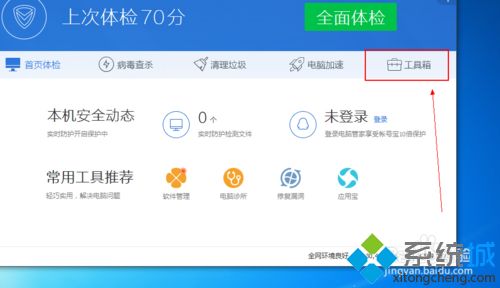
3、点击箭头所指的“电脑诊断”这一项。

4、点击箭头所指的“更多”这个按钮。

5、点击箭头所指的“立即修复”按钮,对“系统搜索功能失效”这个故障进行修复。

6、在弹出的这个对话框中,我们点击“确定”按钮。

7、看到电脑管家正在进行这个故障的修复。
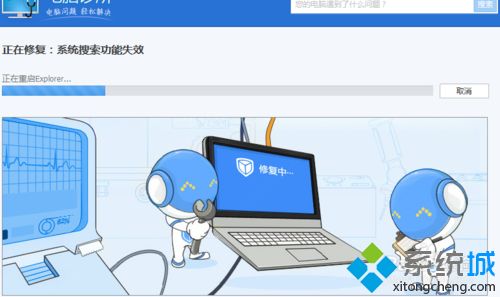
8、电脑管家已经完成了常规的修复,接下来我们只需点击“点击验证”按钮进行验证这个故障是否已经完成修复。
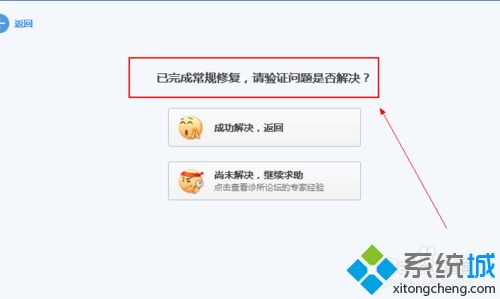
9、系统搜索功能可以正常使用了。
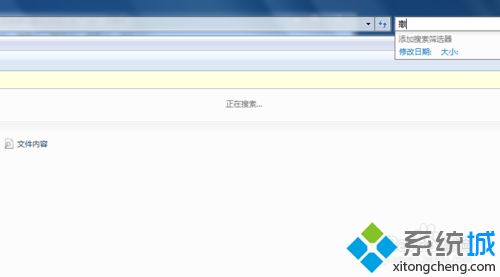
win10系统搜索功能可以在众多的文件中找到需要目标文件,这也是此功能的魅力所在,遇到同类问题的小伙伴一起来修复解决吧。
- Win7 64位纯净版
- 新萝卜家园GhostWin7 SP1 X86电脑城纯净版2014.08
- 雨林木风ghost win7 SP1纯净版(64位)2014.03
- Win7 32位纯净版
- 雨林木 Ghost Win7 SP1 X64旗舰版(64位) 2014.05
- 拾零技术GhostWin7 SP1 X86旗舰纯净版(32位)2014.05
- 纯净版XP系统
- 电脑公司 GHOST XP SP3 纯净版 2014.05
- 雨林木风GHOST XP SP3 纯净版 YN2014.05








